Сбербанк -> автозагрузка выписки и импорт истории
Для Сбербанка есть два способа настройки интеграции:
1. Прямая интеграция (рекомендуется). Обновление операций происходит каждый час. Инструкция по ее подключению>>>.
2. Автоматическая загрузка выписок раз в сутки (по рабочим дням). Этот способ описан в данной инструкции.
Содержание
Шаг 1. Подключить автозагрузку выписок из банка
Шаг 2. Загрузить историю операций
Как отключить интеграцию?
Шаг 1. Подключить автозагрузку выписок из банка
Финтабло будет один раз в рабочий день получать выписку с операциями прошедшего дня из Сбербанка (по понедельникам поступает информация за пятницу и выходные), проверять на дубликаты и применять автоправила.
Как настроить отправку выписок?
1. Подключить услугу "Выписки по расписанию" в личном кабинете Сбербанка. Для этого зайдите в раздел "Счета и выписки" -> "Выписки и отчеты" -> "Cкачать выписку" -> вкладка "По расписанию".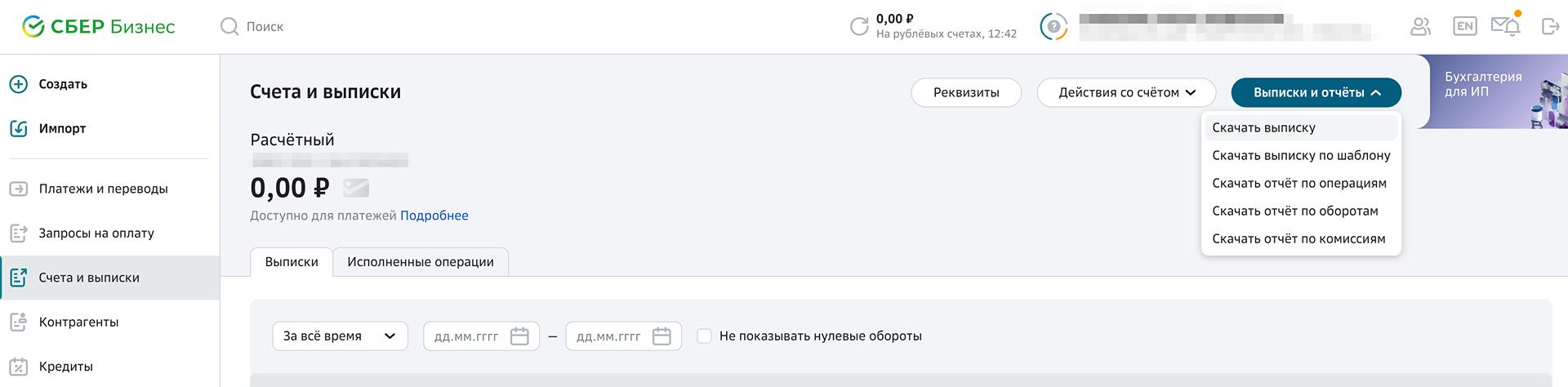
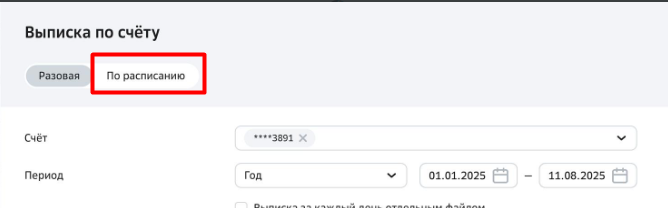
- Это официальная услуга от Сбербанка, настройка проводится в Личном кабинете банка.
- Услуга доступна клиентам с расчётным счётом, действующим более одного календарного месяца, и тем, кто совершил не более 9000 операций за последний месяц (источник: https://www.sberbank.ru/ru/s_m_business/nbs/schedule).
- Стоимость услуги - 199 рублей в месяц, оплату взимает в свой адрес Сбербанк с банковского счета.
- Если не можете найти услугу в личном кабинете введите в поле Поиск🔎 -> Выписки по расписанию.
2. Настроить получение выписки согласно инструкции: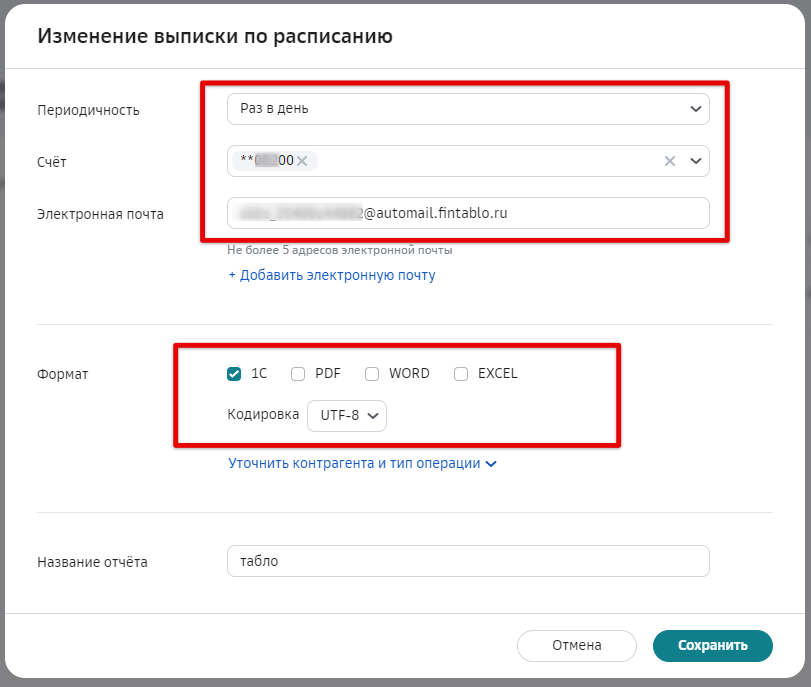
- Периодичность: раз в день
- Формат выписок: 1С, кодировка UTF-8
- Электронная почта: укажите специальный e-mail Финтабло.
В Финтабло в разделе Настройка -> Интеграции -> Обработка выписок по email-уведомлениям -> нажмите на Сбербанк ->скопируйте специальный e-mail.
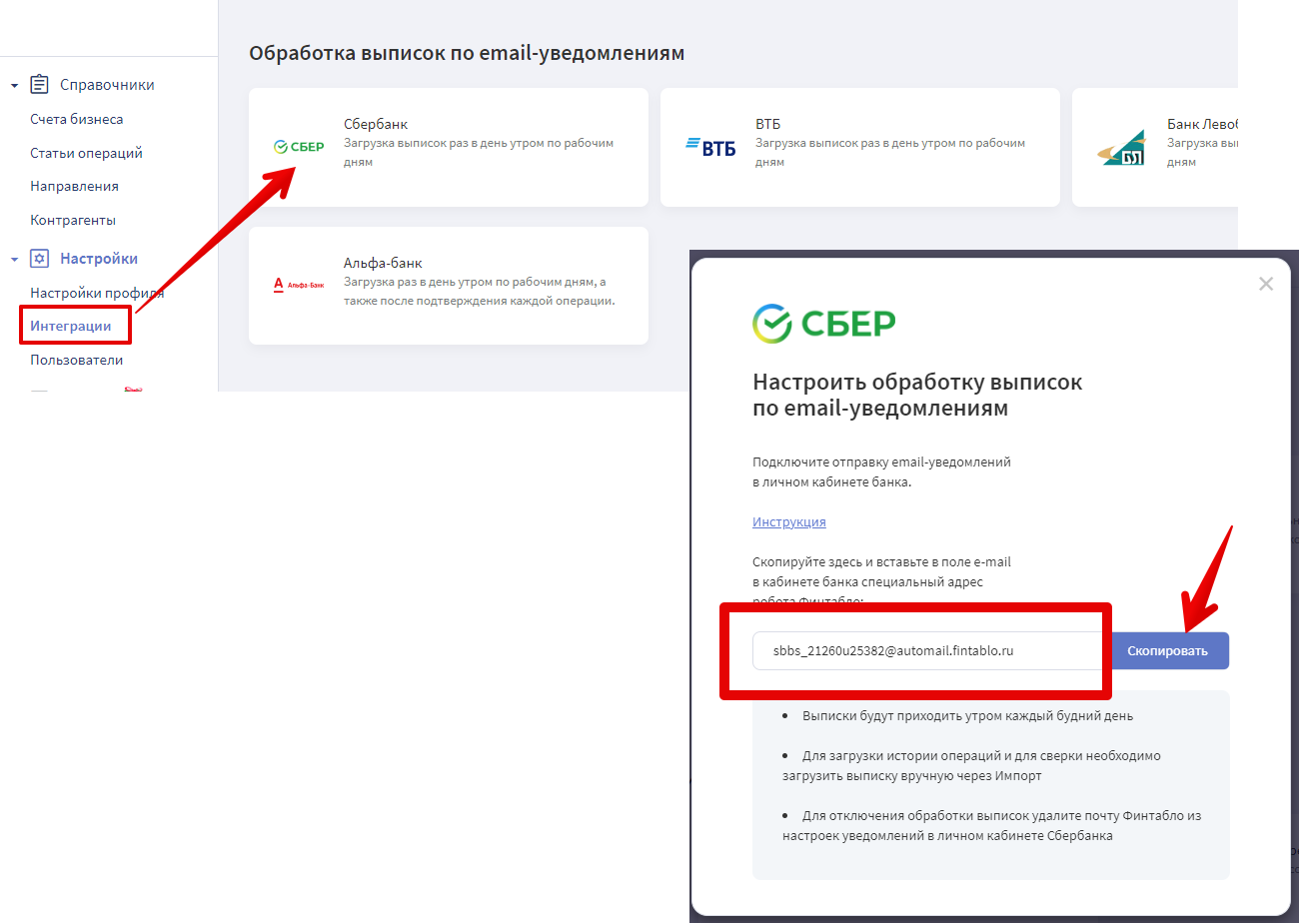
Если счет уже создан в Финтабло, то вам достаточно зайти в карточку счета в Справочнике счетов и пройти по ссылке "Настроить обработку выписок по email-уведомлениям" и в открывшемся окне скопировать электронный адрес из Финтабло.
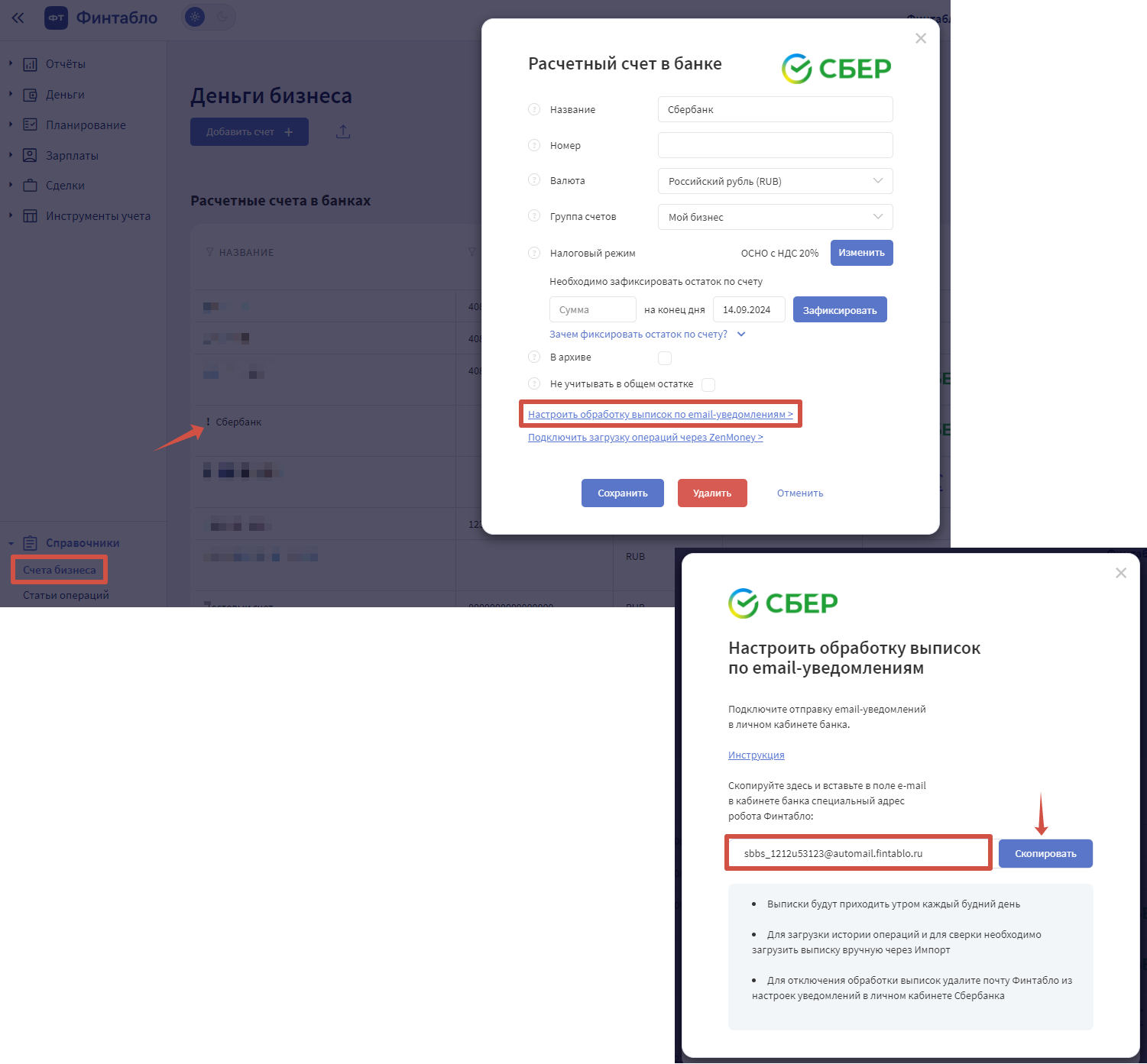
💡 Если вы настроите интеграцию сегодня, то на следующий рабочий день в Финтабло поступит первая выписка с операциями за сегодняшний день.
Нужно ли после этого создавать вручную счет для Сбербанка?
Это необязательно. Счет внутри Финтабло будет создан автоматически, когда придет первая выписка.
Но если вы решите загрузить выписку в день подключения услуги, счет уже будет создан.
Если подключен модуль Учет НДС или Учет НДС Pro, то в карточке счета будет автоматически проставлен налоговый режим. Выбор произойдет на основании назначения платежей из загруженной выписки. Если необходимо изменить налоговый режим, стоит зайти в карточку созданного счета в разделе Справочники -> Счета бизнеса и выбрать режим вручную.
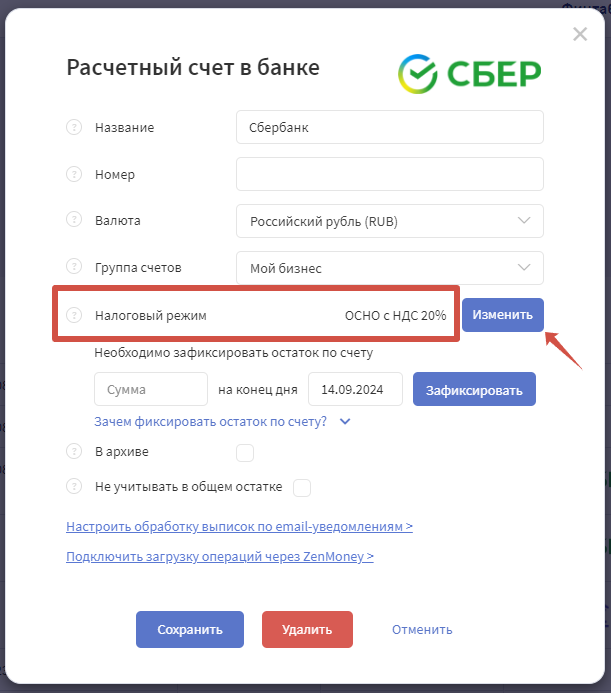
Шаг 2. Загрузить историю операций
Автозагрузка для Сбербанка доступна только для новых операций.
Чтобы операции прошлых периодов попали в Финтабло, нужно загрузить историю.
Вариант 1. Скачайте выписку в кабинете Сбербанка в формате 1С и импортируйте её в Финтабло. Для этого:
1. Зайдите в раздел "Счета и выписки" -> "Выписки и отчеты" -> "Cкачать выписку".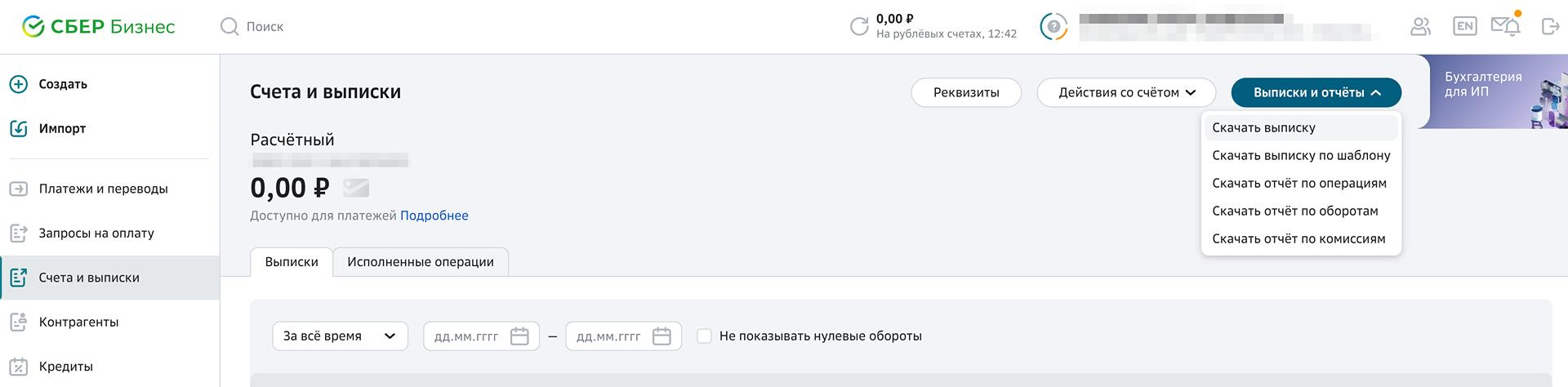
2. Загрузите выписку в Финтабло в разделе Деньги -> Импорт.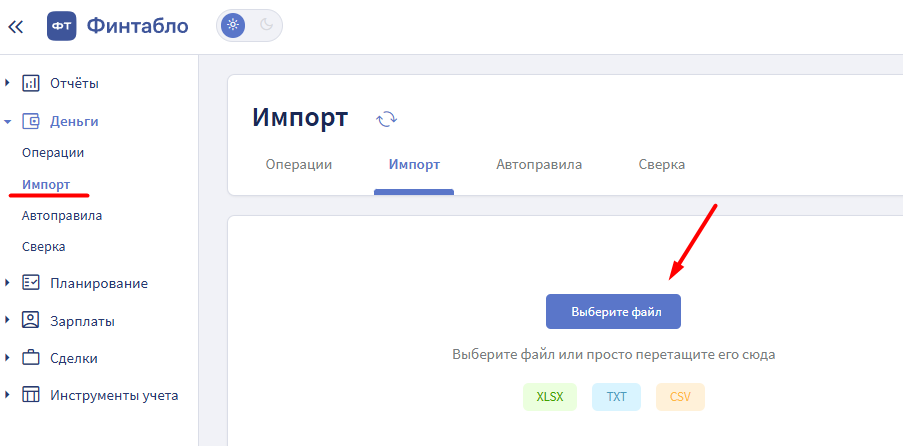
Вариант 2. Если вы ранее вели учет в таблицах, загрузите Таблицу для импорта.
Импорт из Excel-файлов (.xlsx, .csv) и Google таблиц
Импорт из Google таблиц по шаблону Нескучных Финансов
Как отключить интеграцию?
Достаточно удалить специальный e-mail Финтабло из настроек в личном кабинете банка.